SSL Certificate အခမဲ့ရယူနိုင်မည့် : Let’s Encrypt – cPanel အတွက်
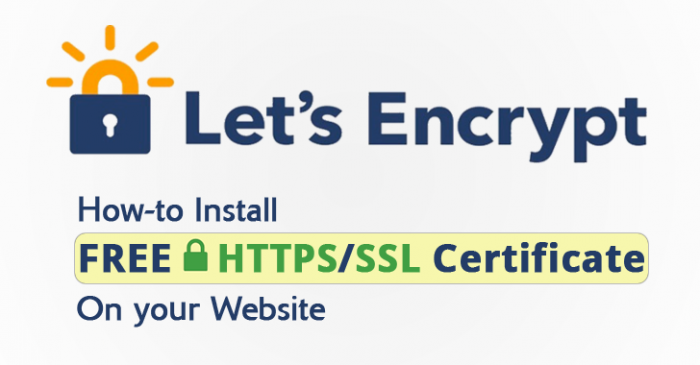
Internet Security Research Group (ISRG) ကေန Let’s Encrypt ထုတ်မယ်ဆိုတာ ပြီးခဲ့တဲ့ ယခင်နှစ်အစောကတည်းက ထုတ်ပြန်ထားပါတယ်။ ယခုတော့ အဆင်ပြေစွာနဲ့ အလွယ်တကူအသုံးပြုလို့ရနေပါပြီ။ လွန်ခဲ့တဲ့ လ အနည်းငယ်ကတည်းက WWM ရဲ့ customer site အချို့မှာ ၄င်း SSL ကိုထည့်သွင်းအသုံးပြုပေးထားပါတယ်။ အခုမှ Tutorial လေးဖော်ပြဖြစ်တယ်။ ယခင်က StartSSL တို့ထက် လွယ်ကူ အဆင်ပြေပါတယ်။ဒီနေရာမွာတော့ ၄င်း SSL ကို ထည့်သွင်းအသုံးပြုချင်တဲ့ World Wide Myanmar’s Customerများအတွက် ထည့်သွင်းပုံအဆင့်ဆင့်ကို ဖော်ပြလိုက်ပြီး အသုံးပြုထည့်သွင်းတဲ့နေရာမွာ ပုံစံမျိုးစုံရှိတဲ့အထဲကမှ အလွယ်ကူဆုံး နည်းလမ်းနဲ့ simple လေးပေါ့။ SSH ကို အကျွမ်းမဝင်တဲ့သူတွေအတွက်ပါ။
ထည့်သွင်းပုံ (၁) SSH နဲ့ပါ ။ လွယ်ကူတယ်။ သာမာန် user တွေအတွက် အခက်တွေ့နိုင်ပါတယ်။
https://forums.cpanel.net/threads/how-to-installing-ssl-from-lets-encrypt.513621/
ထည့်သွင်းပုံ (၂) Plugin နဲ့သွင်းလို့လွယ်တယ်။ ဒါပေမယ့် ပိုက်ဆံပေးရမယ်။ ?
https://letsencrypt-for-cpanel.com/
ထည့်သွင်းပုံ (၃)
https://gethttpsforfree.com ဆိုတဲ့ open source ကို အသုံးပြု ခြင်း အခုကျွန်တော်ဖော်ပြမှာက https://gethttpsforfree.com ကိုအသုံးပြုပြီးတော့ မိနစ်ပိုင်းအတွင်း အဆင့်ဆင့် create လုပ်သွားပုံပါပဲ။
အဆင့် (၁) Account Information လေးတွေထည့်ခြင်းပါ။ ဒီနေရာမှာ Putty ဆိုတဲ့ SSH Client တစ်ခုနဲ့ Public Key Generate လုပ်ဖို့လိုပါတယ်။
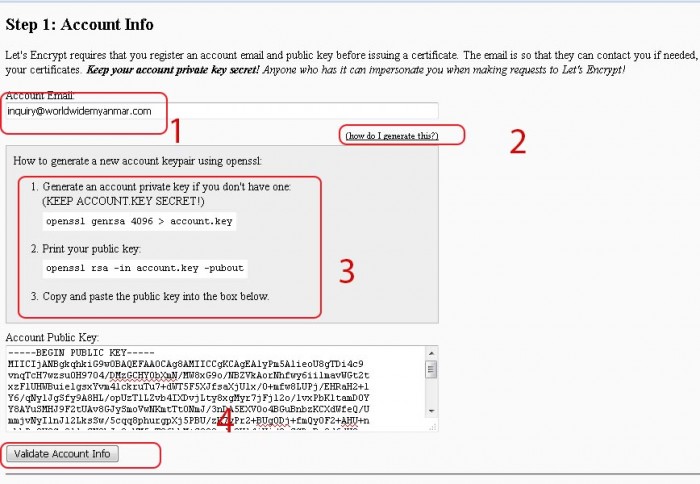
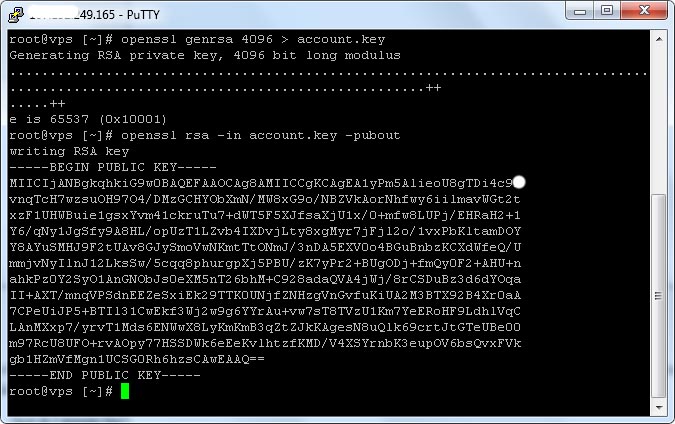
အဆင့် (၂): Certificate Signing Request ကို SSH သို့မဟုတ် cPanel အတွင်းမှလည်း ထုတ်ယူနိုင်ပါတယ်။
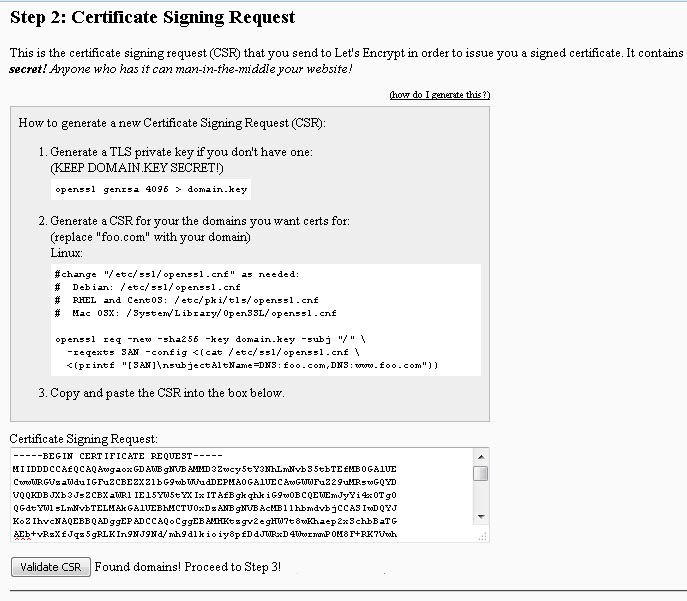

CSR Key ကို cPanel အတွင်းမွ ထုတ်ယူပြီး ဖော်ပြပါ အဆင့် (၂) ထဲက အတိုင်း csr key တွေကို paste လုပ်ပြီး နောက်တဈဆင့်သွားလို့ရပါပြီ။
အဆင့် (၃) : Sign API Requests
ဒီအဆင့်ကေတာ့ API request key တွေအတွက်ပါပဲ။ အေပါ်က ပေးထားတဲ့ account key တွေကို putty ရဲ့ ssh client အတွင်းမွာ paste လုပ်ပြီး ထွက်လာတဲ့ key တွေကို ပြည်လည် copy ကူးယူပြီး ထည့်ပေးရမွာဖြဈပါတယ်။
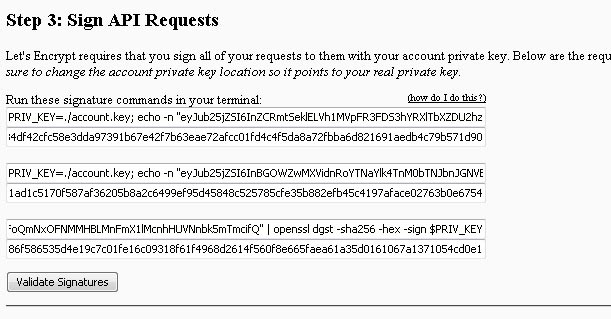
ဒါပဲ… နောက်ဆုံးအဆင့်ကေတာ့ Ownership Verify လုပ်တာပဲကျန်ပါတယ်။
အဆင့် (၄) : Verify Ownership
ဒီအဆင့်မွာ .well-known/acme-challenge/ xxxxxx စသည် key file လေးကို မိမိရဲ့ site directory ထဲမွာ ထည့်သွင်းခြင်းဖြင့် verify လုပ်နိုင်ပါတယ်။
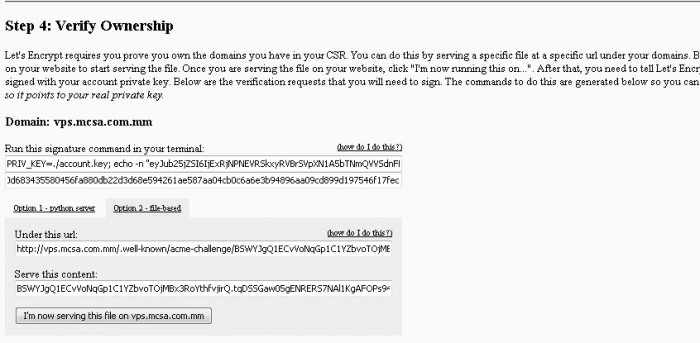
ဒီအဆင့်အောင်မြင်ပြီးရင် Certificate ရပါပြီ
အဆင့် (၅)
Install Certificate
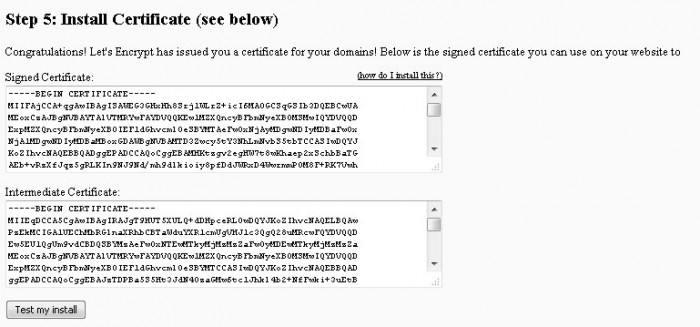
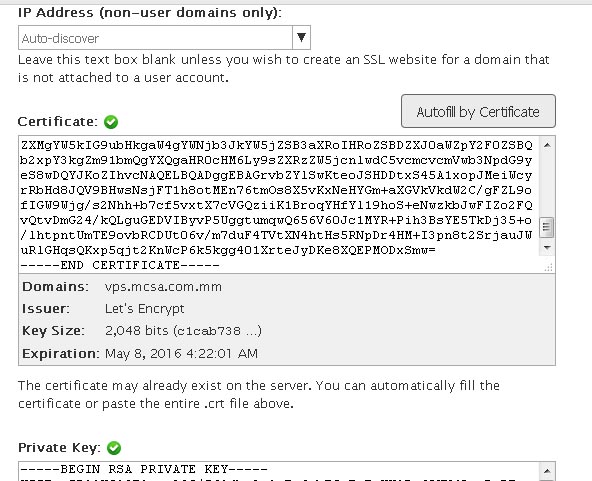
အခုဆိုရင် (2048 bit) lets-encrypt SSL ကို မိနစ်ပိုင်းအတွင်း ထည့်သွင်းအသုံးပြုနိုင်ပါပြီ။ browser တိုင်း active ဖြစ်ပါတယ်